Zachytit video, audio, on-line tutorial, atd. Na Windows / Mac, a můžete snadno přizpůsobit velikost, upravovat video nebo audio, a další.
- Záznamník obrazovky
- Videorekordér Mac
- Windows Video Recorder
- Záznam zvuku Mac
- Windows Audio Recorder
- Rekordér Webcam
- Herní rekordér
- Záznamník schůzek
- Messenger Call Recorder
- Skype rekordér
- Záznamník kurzu
- Prezentační rekordér
- Rekordér Chrome
- Záznamník Firefoxu
- Snímek obrazovky ve Windows
- Screenshot na Mac
5 nejlepších způsobů, jak zdarma zachytit videa na obrazovce
 Aktualizováno dne Lisa Ou / 24. února 2021 10:00
Aktualizováno dne Lisa Ou / 24. února 2021 10:00Jaký je nejlepší stolní rekordér obrazovky vytvářet na svém počítači videa z obrazovky? Ať už potřebujete vytvořit video tutorial, zaznamenávejte konference online, nebo dokonce zachytit příchozí hovory přes Skype, můžete se dozvědět více o 5 nejlepších stolních rekordérech pro snadné zaznamenávání aktivit na obrazovce, jako jsou videa na obrazovce, záběry z webových kamer, hlas mikrofonu, systémový zvuk a další soubory snadno. Stačí se dozvědět více o funkcích a vybrat požadovaný podle vašich požadavků.
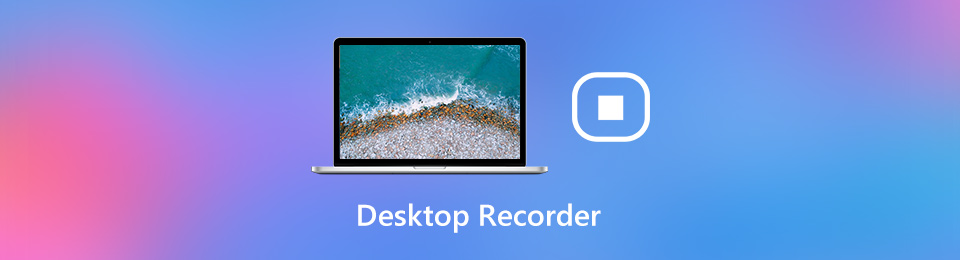

Seznam příruček
1. 5 nejlepších bezplatných stolních rekordérů pro pořizování videí na obrazovce
Top 1: FoneLab Screen Recorder
FoneLab Screen Recorder je vynikající stolní rekordér obrazovky pro zachycení aktivit na obrazovce, včetně videí na obrazovce, zvuku systému, hlasu mikrofonu a dokonce i záběrů z webové kamery. Umožňuje vám vylepšit nastavení videa a zvuku, přidat poznámky / tvary / vodoznaky, upravit a oříznout nahraný soubor nebo dokonce spravovat mediální soubor v programu.
- Zaznamenejte všechny aktivity na obrazovce, video na obrazovce, zvuk mikrofonu a další.
- Vylepšete kvalitu videa, počet snímků za sekundu, FPS, formát videa, nastavení zvuku atd.
- Přidejte poznámky, vodoznaky, tvary, popisky, čáry a další prvky.
- Spravujte zaznamenaná videa z počítače, jako je přehrávání, mazání a sdílení s ostatními.
FoneLab Screen Recorder umožňuje zachytit video, audio, online tutorial atd. Na Windows / Mac a můžete snadno přizpůsobit velikost, editovat video nebo audio a další.
- Nahrávejte video, audio, webovou kameru a pořizujte snímky obrazovky ve Windows / Mac.
- Náhled dat před uložením.
- Je bezpečný a snadno použitelný.
Krok 1Před spuštěním programu v počítači si stáhněte a nainstalujte rekordér obrazovky. Přejít na Videorekordér a klepněte na tlačítko ozubené kolo ikona vyladit nastavení videa, jako je formát videa, FPS, formát zvuku a obnovovací frekvence podle vašich požadavků.

Krok 2Přejděte na stránku Videorekordér možnost a vyberte Zvyk možnost upravit oblast záznamu nebo dokonce vybrat Plný volba. Kromě toho můžete také povolit Sound System a možnost Mikrofon možnost snadno přidat zvukové soubory k videu na obrazovce.

Krok 3Poté můžete klepnout na tlačítko REC tlačítko pro záznam obrazovky na ploše. Během procesu nahrávání můžete také přidat poznámky, tvary, šipky nebo dokonce kreslit na záznam na ploše obrazovky. Samozřejmě můžete pořizovat snímky pomocí Ložnice ikona.

Krok 4Jakmile nahrajete videa, můžete kliknout na ikonu Stop tlačítko pro uložení požadovaného souboru. Umožňuje oříznout video s počátečním a koncovým bodem. Kromě toho můžete také spravovat zaznamenané soubory, přehrávat, mazat, sdílet na sociální média a další.

Nejlépe 2: OBS Studio
OBS Studio je a zdarma rekordér obrazovky pro stolní počítače snímání videa na obrazovce přímo z vaší grafické karty.
Klady:
- Plně využijte vícejádrové procesory pro lepší výkon při 60 FPS.
- Zakódujte nahrané videozáznamy do formátu FLV a uložte je lokálně.
Nevýhody:
- Při nahrávání videa na ploše se zvukem narazíte na nějaké závady.
- Neexistují žádné funkce pro úpravy videa, které by bylo možné vyleštit na zaznamenané video soubory.
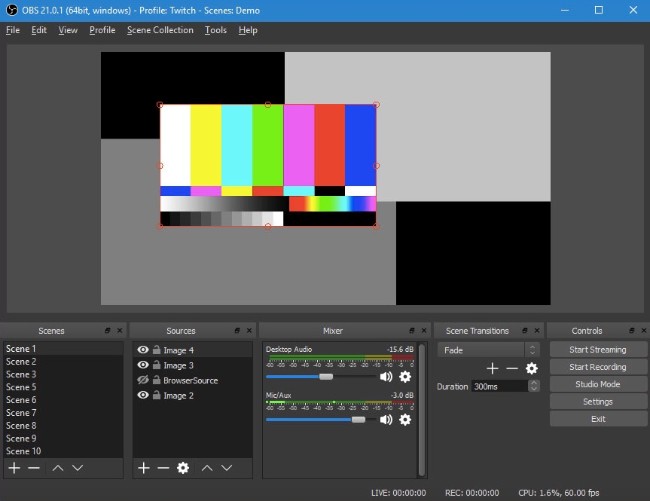
Nejlepší 3: ShareX
ShareX je další stolní rekordér obrazovky s otevřeným zdrojovým kódem, který zachytí celou posouvající se webovou stránku, zachytí a identifikuje text pomocí OCR a dokonce zachytí obrazovku podle plánu.
Klady:
- Zachyťte video na ploše a GIF bez vodoznaku nebo omezení.
- Existuje obrovské množství možností, které si můžete projekty prohlédnout.
- Pošlete své zachycené úchyty a videa přímo na weby pro sdílení souborů.
Nevýhody:
- Nelze pořizovat snímky obrazovky nebo nahrávky z her spuštěných na celou obrazovku.
- Nahrávání videozáznamů na ploše v rámci programu by mělo být příliš komplikované.
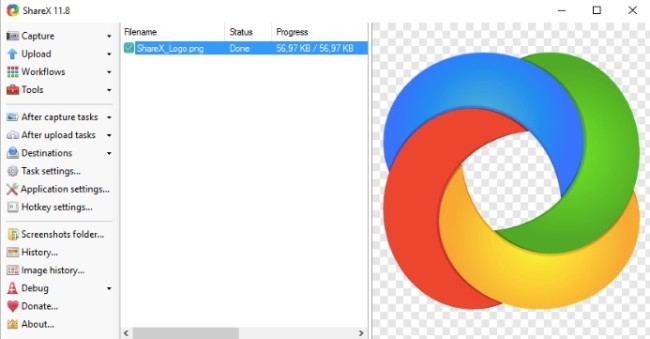
Top 4: Herní panel Windows
Pokud chcete nahrávat video z obrazovky bez dalšího programu, je Windows Game Bar dalším záznamníkem her, který můžete vzít v úvahu. Můžete snadno nahrávat hry, programy a dokonce i prohlížeče.
Klady:
- Jedná se o vestavěný stolní rekordér pro pořizování videí bez dalšího programu.
- Umožní vám zaznamenat hlas z mikrofonu, systému a zvuku myši.
- Ukládejte videa na obrazovce záznamu a herní videa v původní kvalitě.
Nevýhody:
- Neexistuje žádný editor videa, který by opravoval nahraná videa ze hry.
- Nelze zaznamenat plochu nebo prohlížeč souborů jako ostatní.
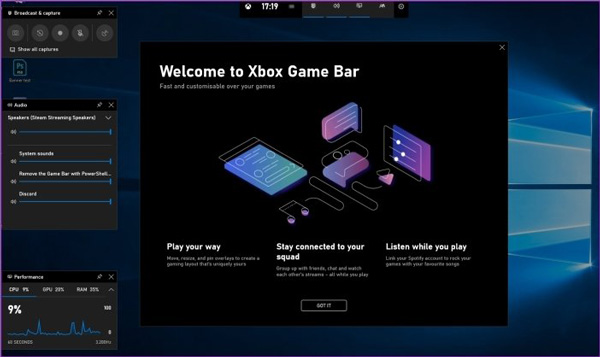
Top 5: Camtasia
Camtasia je profesionální stolní rekordér obrazovky, který zaznamenává profesionální videa z činnosti. Kromě základních funkcí nahrávání můžete do záznamu importovat také HD videa z externího zdroje.
Klady:
- Poskytněte efekt zelené obrazovky, aby se webová kamera stala součástí akce.
- Začleněte animované prvky, jako jsou anotace, popisky a další.
- Nahrávejte videa na mobilní zařízení a přenášejte je do Camtasie pro úpravy.
Nevýhody:
- Poskytuje pouze 30denní demo verzi s určitými omezeními nahrávání.
- Zakázat vytváření videí pro komerční účely.
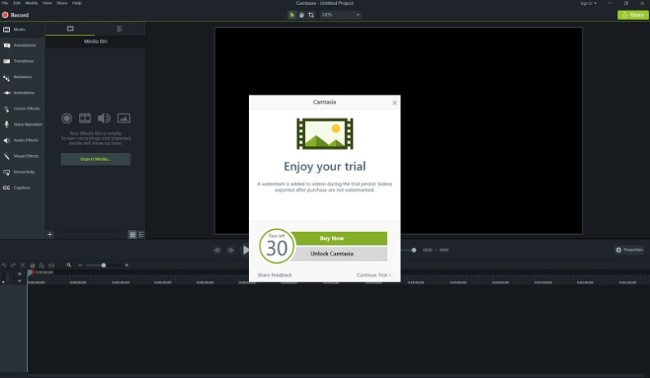
2. Časté dotazy týkající se stolního rekordéru, který byste měli vědět
1. Existuje alternativa stolního rekordéru online?
Ano, existují desítky online stolních rekordérů, například Screencastify, Screencast-O-Matic, AnyMP4 Free Online Screen Recorder a další. Existuje však spousta omezení, například velikost záznamu, časové omezení a další. Pro záznam videa na obrazovce ve vysoké kvalitě byste měli používat stolní rekordér.
2. Co je výchozí Desktop Recorder pro Mac?
Chcete-li na svém MacBooku zaznamenat obrazovku na ploše, můžete jednoduše zvolit výchozí funkci nahrávání obrazovky ve verzi macOS Mojave nebo vyšší. Pokud jde o dřívější verze, můžete také použít Záznamník QuickTime jako stolní rekordér Mac.
3. Mohu nahrávat herní videa pomocí stolního rekordéru?
Na zachytit herní videa, můžete také použít stolní rekordéry. Ale pokud potřebujete nahrávat videa v původní kvalitě, můžete použít nějaký bezplatný záznamník her. Samozřejmě můžete také použít profesionální zapisovače obrazovky.
Proč investovat do čističky vzduchu?
Když potřebujete nahrávat videa na plochu, můžete se z článku dozvědět více o 5 nejlepších stolních rekordérech. Ať už potřebujete nahrát videonávod, zachytit online konference nebo dokonce snadno získat hudbu, můžete si vybrat FoneLab Screen Recorder jako profesionální stolní rekordér obrazovky.
FoneLab Screen Recorder umožňuje zachytit video, audio, online tutorial atd. Na Windows / Mac a můžete snadno přizpůsobit velikost, editovat video nebo audio a další.
- Nahrávejte video, audio, webovou kameru a pořizujte snímky obrazovky ve Windows / Mac.
- Náhled dat před uložením.
- Je bezpečný a snadno použitelný.
